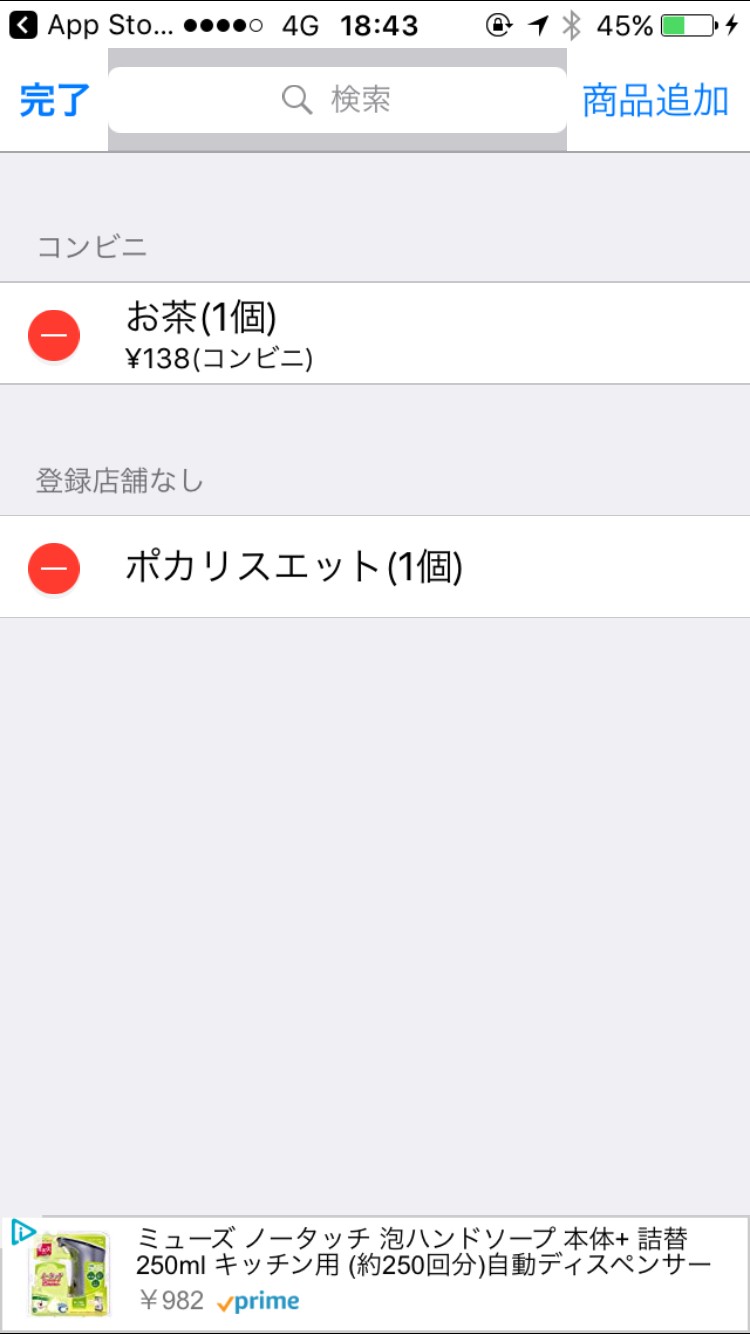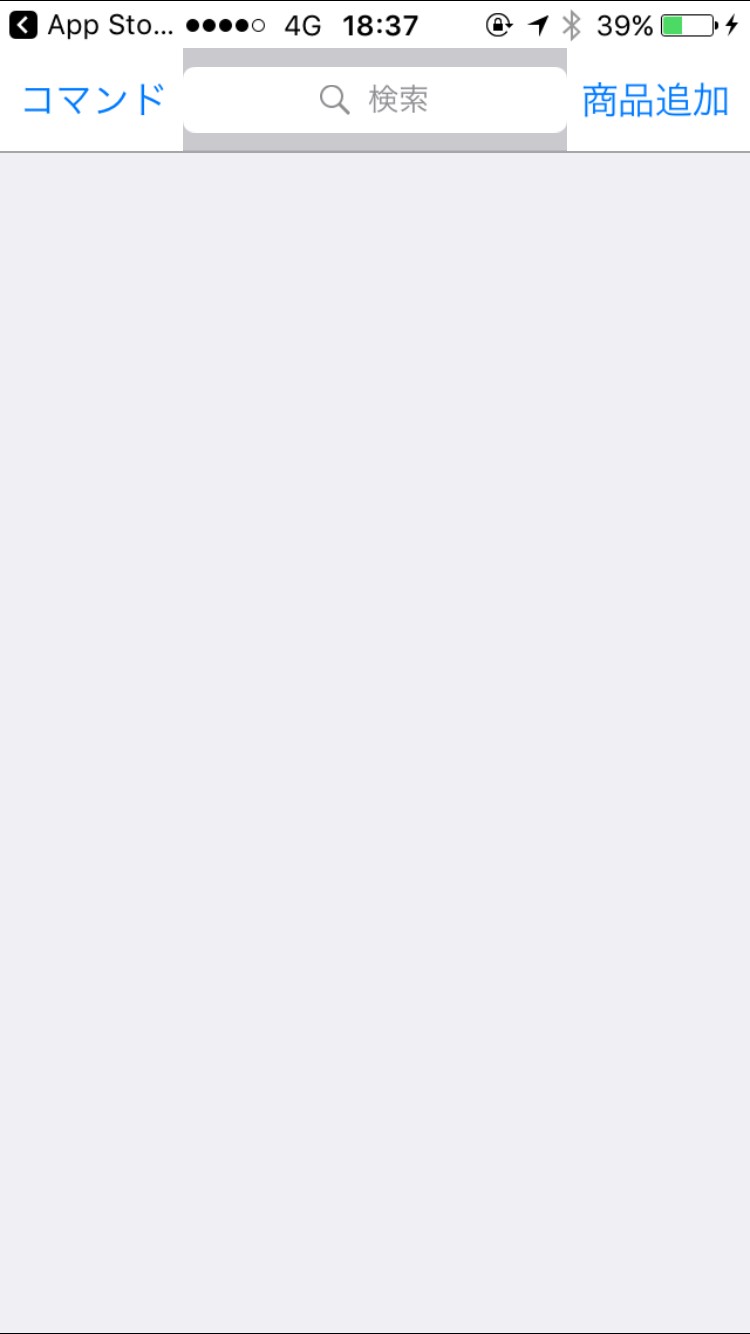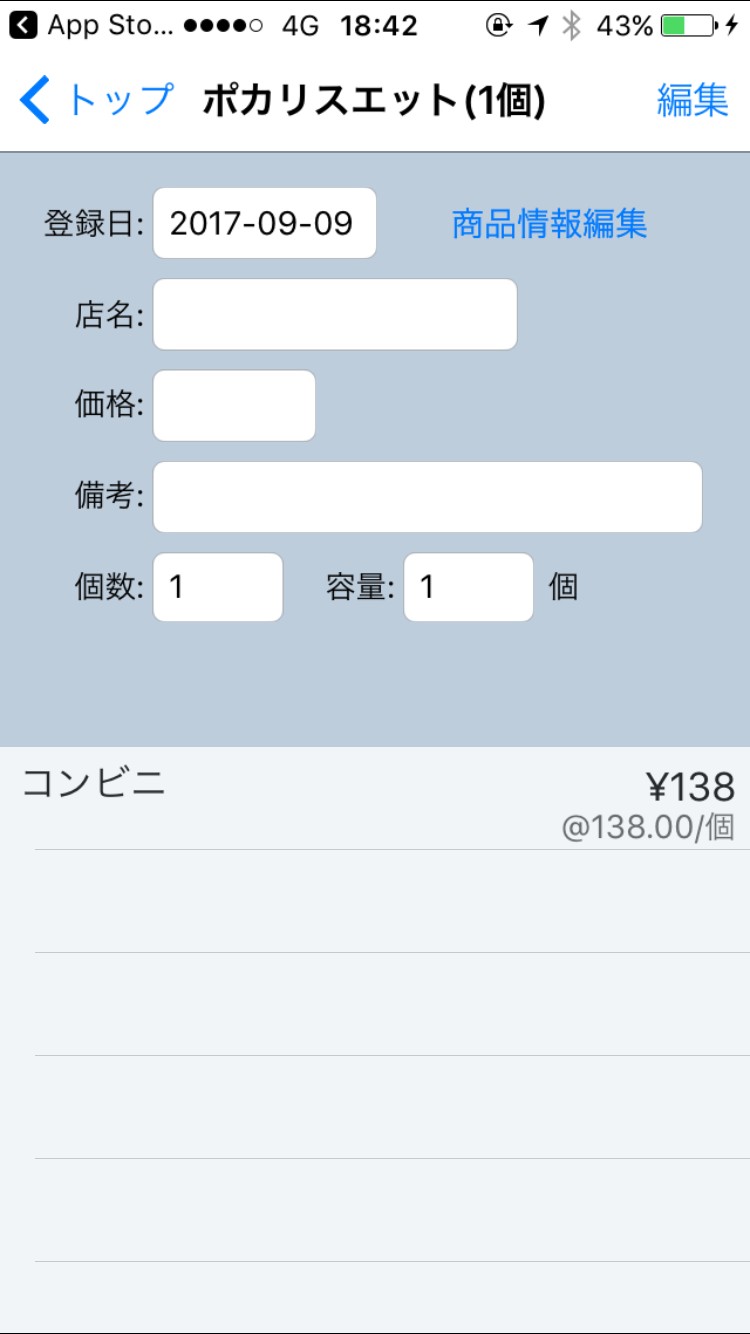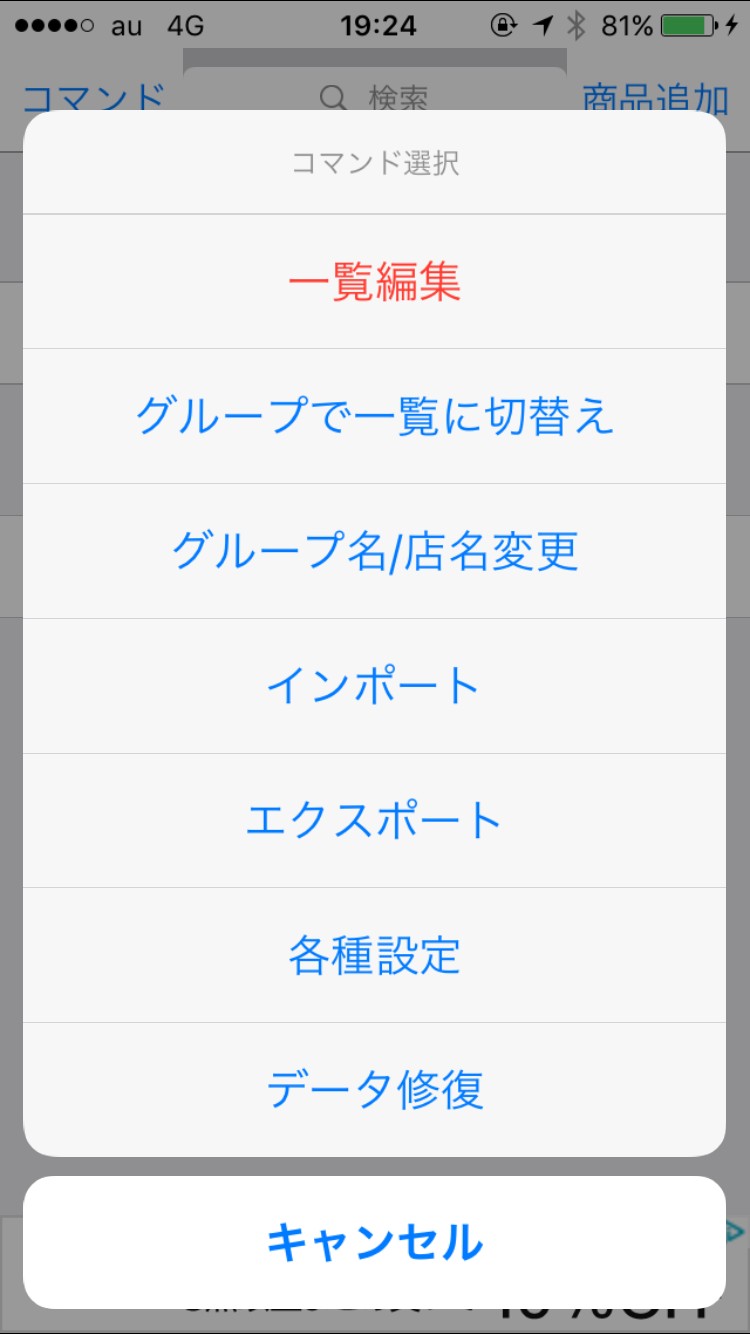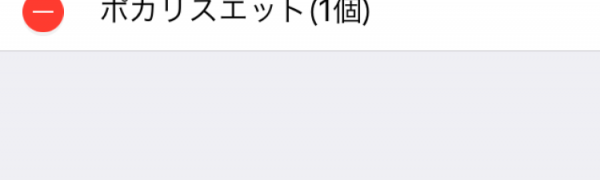
「マイ底値リスト」〜安値で買物〜商品の底値を把握して、お買い物上手になろう。
-
この記事をシェア
-
いつものお買い物。
チラシを見たり、ネットで調べたりして、
出来るだけ安く買い物をしようと頑張っている方も多いかと思います。
あの商品、隣のスーパーだといくらだったっけ・・
この商品、前買ったお店はもっと安かったような・・
そんな風に思う事ありませんか?
安いと思って買った商品でも、実は違うお店で買った方が安かったと後から気がついた時って、結構悔しいですよね。
そんな方にオススメのアプリがあります。
その名も、「マイ底値リスト」。
こちらのアプリを使うと、商品の安値を記録することができ、
欲しい商品が安かった時、安かったお店を登録して、商品の底値を把握することができるのです。
そんな「マイ底値リスト」。
今回はこちらのアプリを検証してみたいと思います。
商品の底値を把握して、お買い物上手になれるアプリ、「マイ底値リスト」
画像:筆者スクリーンショット
「マイ底値リスト」は、商品の安値を記録しておくことができるアプリです。
いろいろなお店の値段を、チラシを見ながらや、普段お買い物をしながら記録していくことで底値を把握し、
一番安いお店、価格で商品を購入してしまおうというコンセプト。
お買い物上手の方はさらに一段グレードアップしたお買い物ができますし、
価格調査が苦手な方でも、簡単に入力してまとめることができるので、
安くて上手なお買い物が出来そうですね。
いつも買う商品、必ず買わなくてはならない消耗品などの、
買い時を判断するのにもぴったりのアプリです。
そんな「マイ底値リスト」。
一体どのような使い方をするのでしょうか。
「マイ底値リスト」を使ってみた。
アプリを立ち上げると、シンプルなトップ画面が出てきます。
画像:筆者スクリーンショット
ということで、まずは商品追加をタップしましょう。
そしてグループ、商品名、量、単位、備考メモなどを入力して、
商品の写真を撮ります。
写真はカメラロールからも選択できるので、大変便利ですね。
そして、右下にある「価格入力」をタップして、商品情報を入力していきます。
画像:筆者スクリーンショット
その商品を買ったお店、価格、などを入力したら、「登録」をタップ。
簡単に商品情報を登録することができました。
入力した商品情報は、トップ画面に出てきます。
表示方法は、グループ一覧表示、店舗一覧表示と切り替えることができるので、
その時々にあったものを表示方法を選択することができます。
壁紙もカメラロールから選択することができるので、
アプリを自分色に染めることができそうですね。
お買い物のお供に是非使いたいアプリだということがわかりました。
「マイ底値リスト」はこんな人にオススメ。
画像:筆者スクリーンショット
いつも買う商品。出来るだけ安いお店で買い物がしたい。
いつも買うような食品、消耗品は、出来るだけ安いお店で買いたいですよね。
「マイ底値リスト」で商品の価格を記録しておけば、
どこのお店で買ったら安いかを一目で把握することができるので、非常に便利です。
それぞれのお店で何を買った方がお得か、判断材料が欲しい。
お店によってそれぞれ、安い商品、高い商品はあるものです。
「マイ底値リスト」を使って、このお店は何が安い、あのお店はこれが安いという情報を把握することができるので、
節約志向の方にぴったりです。
安くなる可能性がある商品。買い時を知りたい。
「マイ底値リスト」を使うと、商品の底値を把握することができます。
その商品の価格が下がった時を見計らって買うことができるので、
上手なお買い物をすることが出来そうですね。
まとめ。
いかがでしたか。
商品の底値を把握して、お買い物上手になれるアプリ、「マイ底値リスト」。
上手なお買い物をしたい方にぴったりのアプリでしたね。
普段のお買い物に活用して、上手にお買い物、節約をしていってください。
オススメのアプリです。